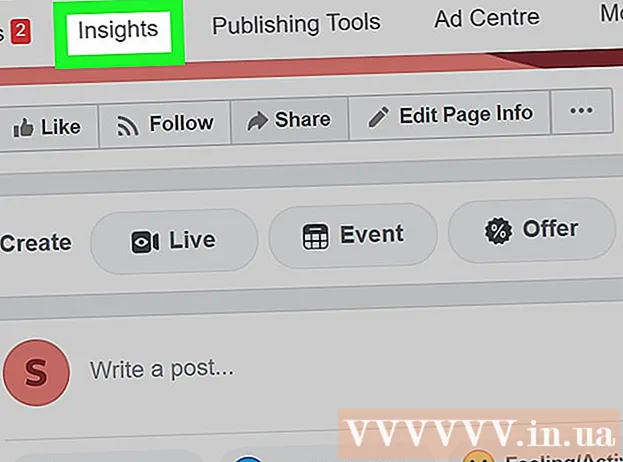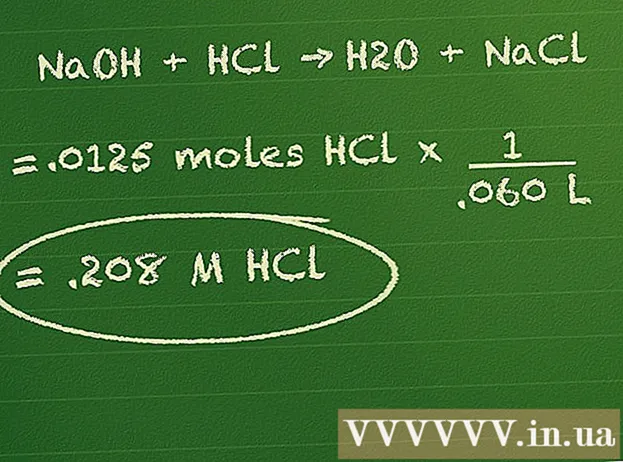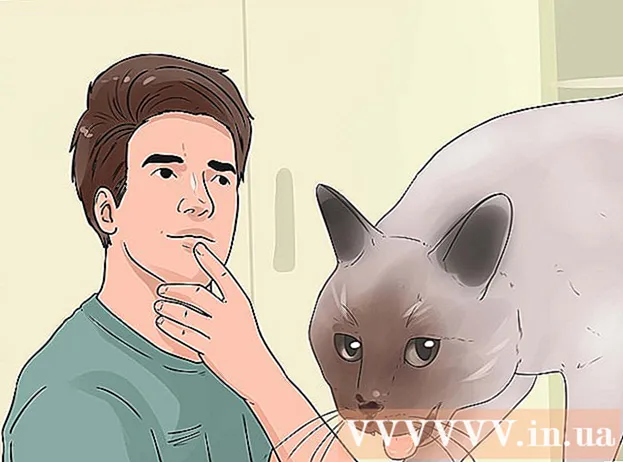Аутор:
Christy White
Датум Стварања:
11 Може 2021
Ажурирати Датум:
1 Јули 2024
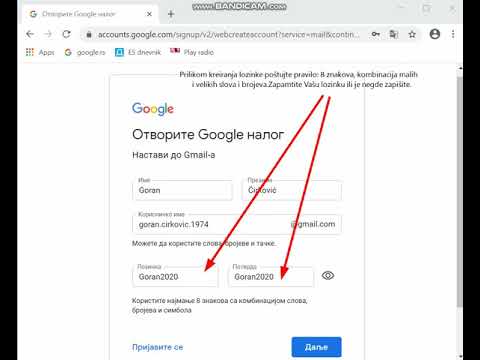
Садржај
Додавање новог налога на Гмаил може имати много предности. Једна од њих је погодност. На пример, ако имате засебне рачуне за посао и слободно време, можете их комбиновати. То значи да тада можете да прегледате свој радни налог без потребе да се пријављујете на празнике или слободне дане. Додавање налога у Гмаил је изузетно ергономско и лако је извршити. Штавише, уштедећете много фрустрације због пребацивања између налога.
На корак
 Пријавите се на Гмаил. Само отворите прегледач на рачунару и идите на ввв.гмаил.цом да бисте посетили веб локацију Гмаил. Пријавите се на свој налог помоћу адресе е-поште за посао или слободно време и одговарајуће лозинке за преношење у пријемно сандуче на Гмаил-у.
Пријавите се на Гмаил. Само отворите прегледач на рачунару и идите на ввв.гмаил.цом да бисте посетили веб локацију Гмаил. Пријавите се на свој налог помоћу адресе е-поште за посао или слободно време и одговарајуће лозинке за преношење у пријемно сандуче на Гмаил-у.  Идите на Подешавања'. Када уђете у Гмаил пријемно сандуче, потражите икону зупчаника на десној страни екрана и кликните је. Када се појави падајући мени, са листе опција изаберите „Подешавања“ да бисте наставили.
Идите на Подешавања'. Када уђете у Гмаил пријемно сандуче, потражите икону зупчаника на десној страни екрана и кликните је. Када се појави падајући мени, са листе опција изаберите „Подешавања“ да бисте наставили.  Поново унесите лозинку. Ова двострука провера је мера безбедности за ваш налог како бисте били сигурни да ви уносите ове промене. Унесите лозинку када се то затражи и кликните на „Пријави се“ да бисте наставили.
Поново унесите лозинку. Ова двострука провера је мера безбедности за ваш налог како бисте били сигурни да ви уносите ове промене. Унесите лозинку када се то затражи и кликните на „Пријави се“ да бисте наставили.  Идите на „Рачуни и увоз.„Након што се поново пријавите, више нећете бити на претходној страници Подешавања. Међутим, на врху ове нове странице видећете различите категорије подешавања. Кликните на „Рачуни и увоз“ (четврта опција) да бисте отворили нова подешавања.
Идите на „Рачуни и увоз.„Након што се поново пријавите, више нећете бити на претходној страници Подешавања. Међутим, на врху ове нове странице видећете различите категорије подешавања. Кликните на „Рачуни и увоз“ (четврта опција) да бисте отворили нова подешавања.  Прођите кроз подешавања. Када се нова листа поставки учита, отприлике на половини странице, потражите поставку под називом „Дозволи приступ вашем налогу.“ Након ње следи веза „Додај други налог“, на коју морате да кликнете.
Прођите кроз подешавања. Када се нова листа поставки учита, отприлике на половини странице, потражите поставку под називом „Дозволи приступ вашем налогу.“ Након ње следи веза „Додај други налог“, на коју морате да кликнете.  Додајте нови налог. Нови екран који се појави као резултат претходног корака питаће коју е-адресу желите да додате на овај одређени налог. Једноставно кликните на поље и унесите адресу е-поште другог налога. Када то учините, треба да кликнете на картицу „Следећи корак“.
Додајте нови налог. Нови екран који се појави као резултат претходног корака питаће коју е-адресу желите да додате на овај одређени налог. Једноставно кликните на поље и унесите адресу е-поште другог налога. Када то учините, треба да кликнете на картицу „Следећи корак“.  Још једном проверите адресу е-поште коју сте унели. Након што сте малопре кликнули на „Следећи корак“, на врху следећег прозора поставиће се следеће питање: „Јесте ли сигурни?“ Ово је само да бисте били сигурни да сте проверили да ли су унети подаци тачни. Пре него што кликнете на „Пошаљи е-пошту да бисте одобрили приступ“, уверите се да је све тачно, у супротном ћете можда одобрити приступ неком другом.
Још једном проверите адресу е-поште коју сте унели. Након што сте малопре кликнули на „Следећи корак“, на врху следећег прозора поставиће се следеће питање: „Јесте ли сигурни?“ Ово је само да бисте били сигурни да сте проверили да ли су унети подаци тачни. Пре него што кликнете на „Пошаљи е-пошту да бисте одобрили приступ“, уверите се да је све тачно, у супротном ћете можда одобрити приступ неком другом.  Потврдите додавање. Након што додате свој налог за слободно време на свој радни налог (или обрнуто), све што треба да урадите је да потврдите додавање тако што ћете се пријавити на свој други Гмаил налог (онај који сте додали). Када се то заврши, потражите у пријемном сандучету е-пошту која садржи везу да бисте потврдили додавање. Кликните на ту везу и готови сте.
Потврдите додавање. Након што додате свој налог за слободно време на свој радни налог (или обрнуто), све што треба да урадите је да потврдите додавање тако што ћете се пријавити на свој други Гмаил налог (онај који сте додали). Када се то заврши, потражите у пријемном сандучету е-пошту која садржи везу да бисте потврдили додавање. Кликните на ту везу и готови сте.